在APFS容器下怎么创建HFS+ EXFAT Macos扩展分区
来源:网络收集 点击: 时间:2024-09-24进入磁盘工具:
要手动创建分区首先要进入系统自带的磁盘工具。
方法一:按键盘cmmand+空格,输入磁盘工具四个字,按键盘return键。
方法二:点dock栏上面的finder,点击左侧边栏的应用程序,找到其他文件夹,进入后点击一下磁盘工具APP启动它。
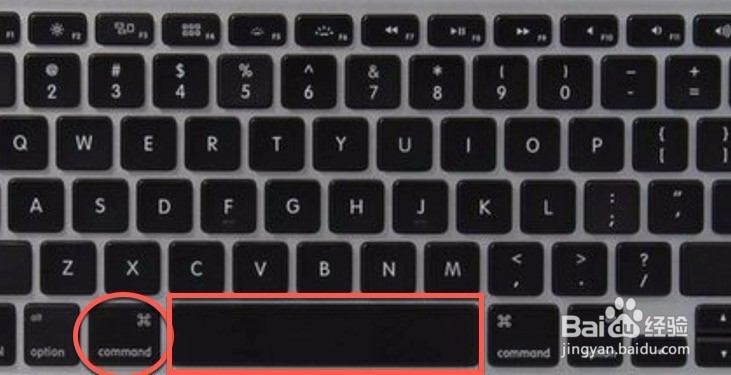

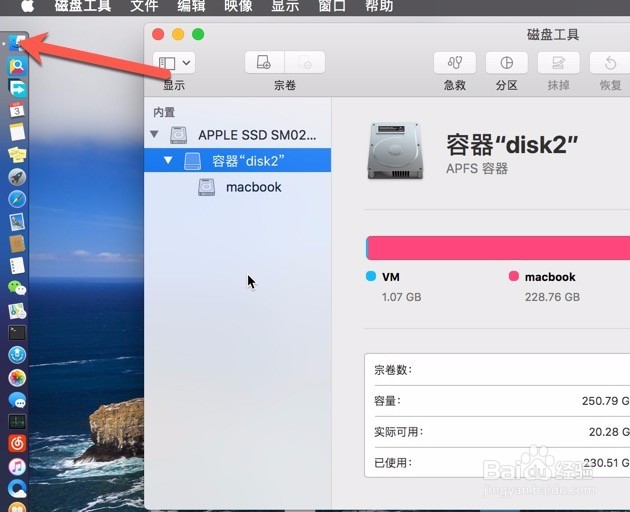
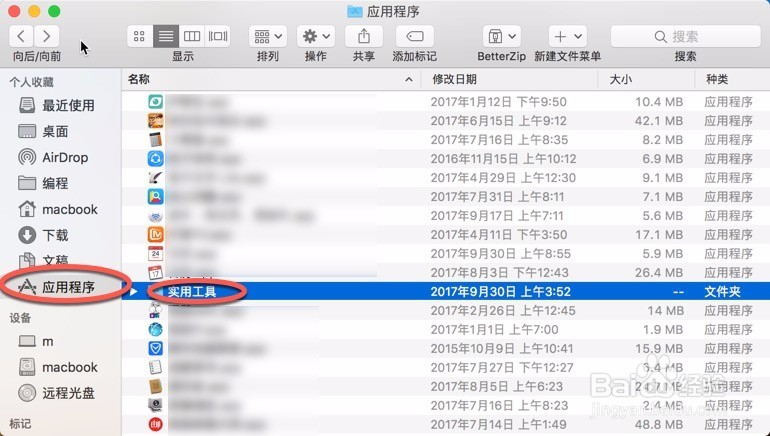
 2/5
2/5创建HFS+macos扩展分区:
点击内置的下的任意一个磁盘,然后点击分区选项。
在弹出的蓝色圆圈底下点击加号,在右侧的格式一栏,选择macos日志,如果要创建加密盘符则选择加密式,普通用户选择日志式就可以了,因为选择加密会使硬盘速度变慢。
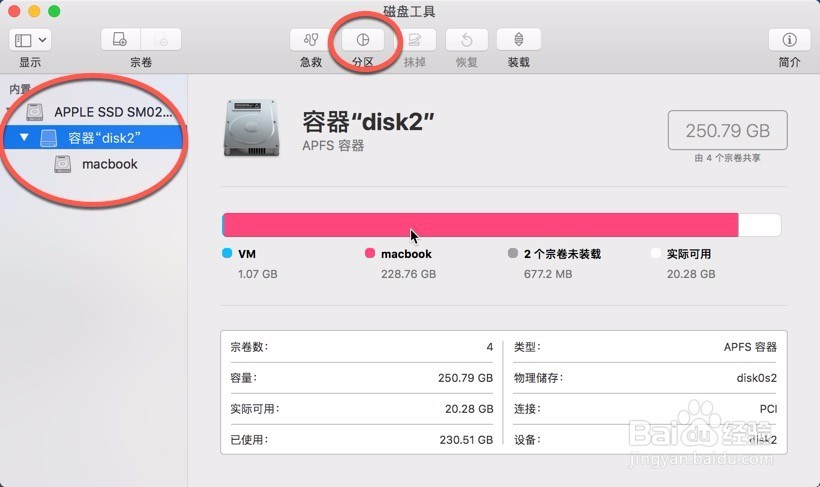

 3/5
3/5在名字这栏输入自定义名称,就是分区名称,如果不输入那么将会以未命名为分区的名称,在容量这里输入分区的容量,如果不输入就会将整个硬盘的剩余空间作为分区。设置好了,点击应用,接着会弹出警告信息,不用理会直接点击确定即可。在分区过程中,不要打开任何的APP,不要按任何按键直到分区完毕,否则会卡屏。如果卡屏了,像图三那样子,就需要等待半个钟后长按电源键重启Mac。如果创建成功后,会出现完成两个字,点击一下就会看到多了一个物理宗卷分区。
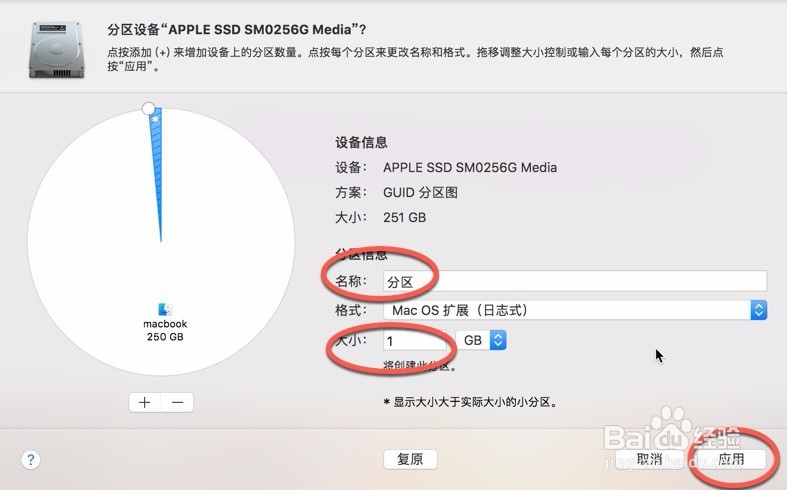



 4/5
4/5创建EXFAT分区:
点击内置下载的apple PCI物理磁盘,要点击这里才能创建exfat分区。
然后在图二点击分区这里。(图二标错了不是点击这里)
在图三点击加号添加分区,在右侧输入名字,格式选择exfat,选择好了点击应用,软件会再次提示会将分区,点击分区。分区完毕后同样的有完成两个字,点击完成。看到硬盘已经有了三个分区。

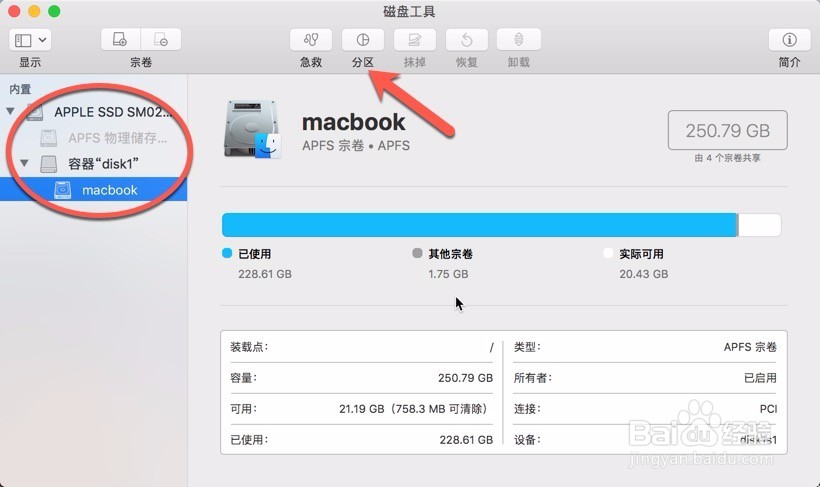


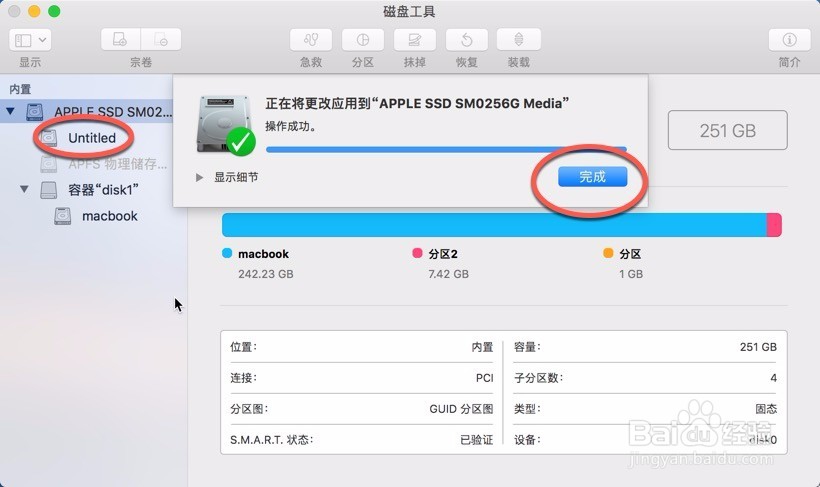 5/5
5/5删除分区:
首先点击图中的appl ssd这里,点击分区,然后在饼图里面点击蓝色的区域,点击减号,接着再次点击其中里面的小分区,依次减去,最后点击应用。软件提示将会移除分区1跟分区2,点击应用即可,软件会自动地移除多余的分区恢复原貌。
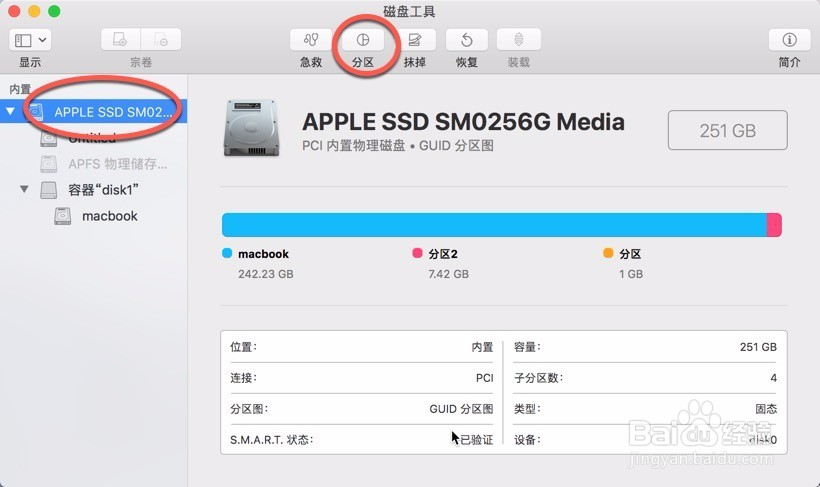


 注意事项
注意事项分区过程中不要操作电脑。
版权声明:
1、本文系转载,版权归原作者所有,旨在传递信息,不代表看本站的观点和立场。
2、本站仅提供信息发布平台,不承担相关法律责任。
3、若侵犯您的版权或隐私,请联系本站管理员删除。
4、文章链接:http://www.1haoku.cn/art_1214166.html
 订阅
订阅